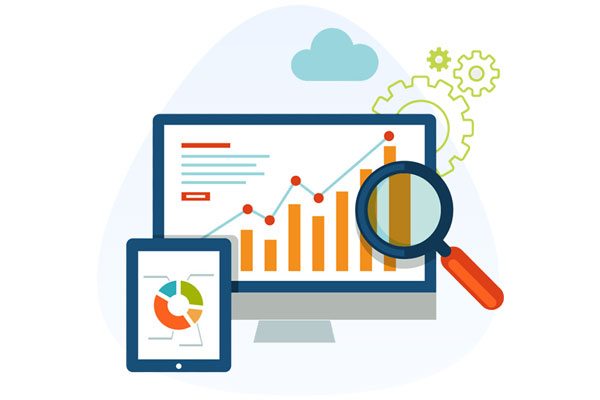word临时文件在哪里 win7
Win7中Word临时文件的存放位置
引言
Win7是微软早期推出的操作系统之一,虽然现在已经不再更新,但在一些老旧的电脑上仍然在运行。在使用Win7上的Word进行文字处理时,我们经常会遇到意外关闭Word或电脑异常关机等情况,这时可能会导致文件未保存或部分内容丢失。为了避免这种情况,我们可以利用Word可以自动保存临时文件的功能。那么在Win7中,Word临时文件存放在哪里呢?
Word临时文件的默认存放位置
在Win7中,Word临时文件的默认存放位置为C:\Users\UserName\AppData\Roaming\Microsoft\Word。其中,UserName为当前电脑用户的用户名。这个文件夹是隐藏文件夹,需要在文件夹选项中勾选“显示隐藏文件和文件夹”才能看到。
如何查找Word临时文件
如果电脑在使用Word时出现异常关闭或程序崩溃等情况,我们可以尝试查找Word临时文件来恢复部分内容。具体步骤如下:
1. 打开“我的电脑”,进入C盘。
2. 在C盘中的顶层文件夹,搜索框中输入“.asd”,然后按回车键。
3. 如果存在临时文件,就会搜索到以.asd为后缀的文件,这就是Word临时文件。
4. 双击打开该文件,即可找回部分内容。
如何设置Word临时文件的保存位置
如果默认的Word临时文件存放位置不太方便我们使用,我们可以通过设置来将Word临时文件保存我们指定的文件夹中。具体步骤如下:
1. 打开Word,点击“文件”选项卡,然后点击下拉列表中的“选项”。
2. 打开“Word选项”窗口,依次点击“”、“文件位置”、“自动恢复文件位置”。
3. 在“自动恢复文件位置”中,可以手动修改Word临时文件的保存位置。点击“文件夹位置”按钮可以打开“浏览文件夹”窗口,选择我们需要的存放位置即可。
结语
Win7是一个非常经典的操作系统版本,而Word是文本处理时常用的软件之一。了解Word临时文件存放位置,对于我们避免文件丢失、快速恢复内容非常重要。同时,设置Word临时文件的保存位置,也可以更改为我们更为方便的文件夹,提高我们的工作效率。